Ako uzamknúť profil na Facebooku a zapnúť ochranu profilového obrázka
Zobrazený obrázok(Display) alebo Profilový(Profile) obrázok je vaša základná identifikácia na sociálnych médiách, a preto je veľmi dôležité, aby ste ho zabezpečili, najmä ak máte verejný profil. Ktokoľvek môže skopírovať váš profilový obrázok a vytvoriť si falošnú identitu podľa vášho mena. Našťastie Facebook(Thankfully Facebook) má teraz funkcie, ako je Profile Picture Guard a Facebook Profile Lock , aby sa zabránilo takýmto druhom podvodov.
Čo je zámok profilu na Facebooku
Zámok profilu na Facebooku(Facebook) je funkcia, pomocou ktorej môžete uzamknúť svoj profil a zobraziť obmedzené zobrazenie obsahu profilu ľuďom, ktorí nie sú pridaní do vášho zoznamu priateľov(Friends) . Ak uzamknete svoj profil na Facebooku(Facebook) , vaše fotografie, príbehy, spravodajské príspevky a fotografie uverejnené na vašej časovej osi budú prístupné iba ľuďom pridaným do zoznamu vašich priateľov. Okrem toho sa všetky vaše minulé verejné príspevky zmenia len na Priatelia(Friends) . Len vybratá časť vašich informácií bude viditeľná pre každého, kto príde do vášho profilu.
Čo je ochrana profilových obrázkov

Facebook Profile Picture Guard je ďalšou bezpečnostnou funkciou Facebooku(Facebook) , kde sa na vašom obrázku objaví modrý štít a nikto nebude môcť tento obrázok skopírovať, zdieľať, stiahnuť ani urobiť snímku obrazovky. Po aktivácii funkcie Profile Picture Guard môžete svoj profilový obrázok označiť iba vy a vaši priatelia. Tento štít je v podstate nastavením ochrany osobných údajov pre váš profilový obrázok na jedno kliknutie.
Ako uzamknúť svoj profil na Facebooku
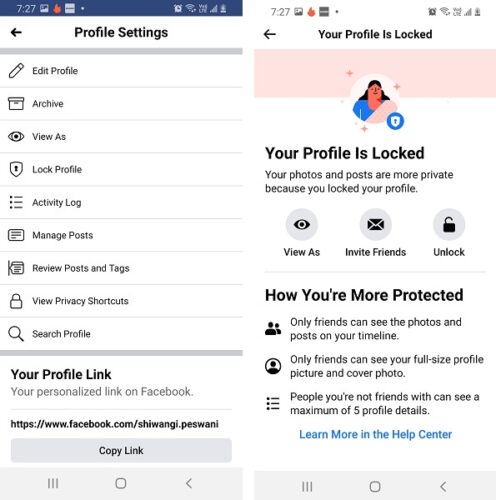
Upozorňujeme(Please) , že to nemôžete urobiť na svojom notebooku alebo počítači. Tieto nastavenia na uzamknutie vášho profilu na Facebooku(Facebook) sú dostupné iba pre mobilnú aplikáciu.

Ak chcete uzamknúť svoj profil na Facebooku -
- Kliknite na tri bodky(three dots) v pravom hornom rohu svojho účtu na Facebooku(Facebook) .
- Kliknite na Uzamknúť profil(Lock Profile ) a zobrazí sa stránka s potvrdením „Váš profil(Profile) je uzamknutý“.
Teraz môžu vidieť vašu profilovú fotografiu v plnej veľkosti iba vaši priatelia a ľudia, ktorí nie sú pridaní do zoznamu vašich priateľov, môžu vidieť maximálne 5 podrobností vo vašom profile.
Podobne môžete svoj profil odomknúť, keď budete chcieť.
- Kliknite na tri bodky(three dots) v pravom hornom rohu svojho účtu na Facebooku(Facebook) .
- Kliknite na Odomknúť profil(Unlock Profile ) a zobrazí sa stránka s potvrdením „Váš profil(Profile) je odomknutý“.
Ako zapnúť ochranu profilových obrázkov na Facebooku(Facebook Profile Picture Guard)
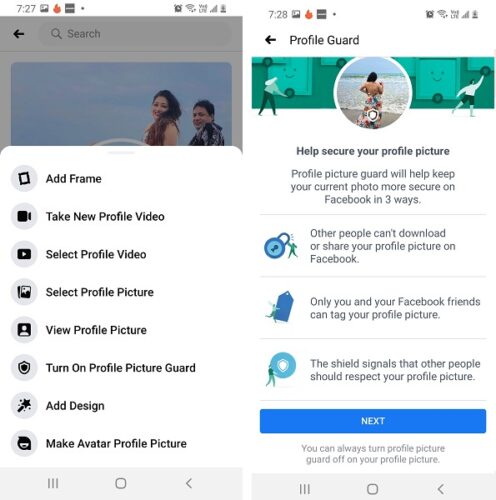
Upozorňujeme , že funkciu (Please)Profile Picture Guard nemôžete zapnúť z počítača alebo prenosného počítača. Tieto nastavenia sú dostupné iba pre mobilnú aplikáciu Facebook .
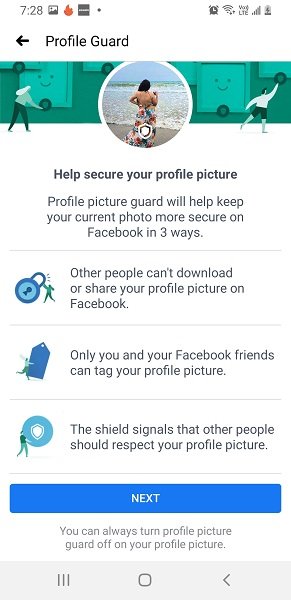
Ak chcete zapnúť ochranu profilového obrázka ,(Profile Picture Guard-)
- Prejdite na svoj profil na Facebooku(Facebook) a klepnite na profilový obrázok.
- Vyberte možnosť „Zapnúť ochranu profilového obrázka(Profile Picture Guard) “
- Kliknite na tlačidlo Ďalej.
- Kliknite na Uložiť a máte hotovo.

Podobne môžete vypnúť ochranu profilu(Profile Picture Guard)
- Prejdite na svoj profil na Facebooku(Facebook) a klepnite na profilový obrázok.
- Vyberte možnosť „Vypnúť ochranu profilového obrázka(Profile Picture Guard) “
- Kliknite na tlačidlo Ďalej.
- Kliknite na Uložiť a máte hotovo.
Facebook je jednou z najpopulárnejších platforiem sociálnych médií s miliardami používateľov na celom svete, a preto je náchylný na takéto podvody a hacky. Vždy je lepšie zachovať súkromie na Facebooku nedotknuté(keep your Facebook privacy intact) , aby ste sa vyhli akémukoľvek druhu krádeže identity(Identity Theft) alebo zneužitia.
Related posts
Ako pridať Facebook rám a ochranu profilového obrázka k vašim fotografiám
Ako previesť profil na Facebooku na stránku
Ako pridať hudbu do svojho profilu na Facebooku
Ako previesť svoj profil na Facebooku na firemnú stránku
Ako skontrolovať profil na Facebooku bez toho, aby ste mali účet na Facebooku?
3 spôsoby, ako zmeniť profilový obrázok Spotify (stručná príručka)
Ako prepojiť Instagram a WhatsApp s Facebook stránkou
Ako videorozhovor s 50 ľuďmi pomocou Facebook Messenger
Ako zapnúť tmavý režim v novom dizajne Facebooku
Ako stlmiť a zrušiť stlmenie niekoho vo Facebook Story
Ako vypnúť a ovládať Off-Facebook Activity?
Ako natrvalo zablokovať alebo odblokovať niekoho na Facebooku
Ako exportovať narodeninový kalendár z Facebooku
Skontrolujte, či váš účet na Facebooku nebol napadnutý
UniShare vám umožňuje zdieľať naraz na Facebooku, Twitteri a LinkedIn
Ako vypnúť funkciu vyskakovacieho okna konverzácie na Facebooku
Najlepšie rozšírenia Facebooku pre Chrome a Firefox
Najlepšie bezplatné aplikácie Facebook Messenger pre Windows PC
FB Purity vám pomôže prispôsobiť a vyčistiť váš Facebook
Ako zmeniť farebnú schému a štýl Facebooku
